當前位置:首頁 > 幫助中心 > 舊筆記本電腦可以升級win7系統嗎,舊筆記本重裝系統教程【詳細教程】
舊筆記本電腦可以升級win7系統嗎,舊筆記本重裝系統教程【詳細教程】
舊筆記本電腦可以升級win7系統嗎?那就得看是多久的電腦了,但現在還能使用的電腦,估計都是可以安裝win7系統的,即便它配置不怎么好。Win7系統對于硬件的要求不算高,加上良好的兼容性,現在還是有蠻多朋友在使用的。下面和小編一起來看看舊筆記本重裝系統教程詳細教程。

一、系統u盤重裝所需工具
系統版本: Windows 7企業版
安裝工具:大白菜u盤啟動盤制作工具(點擊紅字下載)
二、系統u盤重裝前期準備
1、在制作u盤啟動盤之前,我們要準備好一個容量至少8G的u盤,不要選雜牌貨,畢竟制作出來的u盤啟動盤有問題。
2、重裝系統會涉及電腦硬盤格式化,但主要是針對C盤進行操作,所以C盤的數據是一定要備份的。而其他分區的數據,如果你擔心操作過程出錯,也可以一并進行數據備份,確保安全。
3、系統鏡像的重要性,應該不用多強調了,所以大家需要下載安全可靠的系統鏡像。微軟官網其實也有鏡像下載,但操作太困難了。如果有需要,可以去“msdn我告訴你”網站下載,安全有保障。
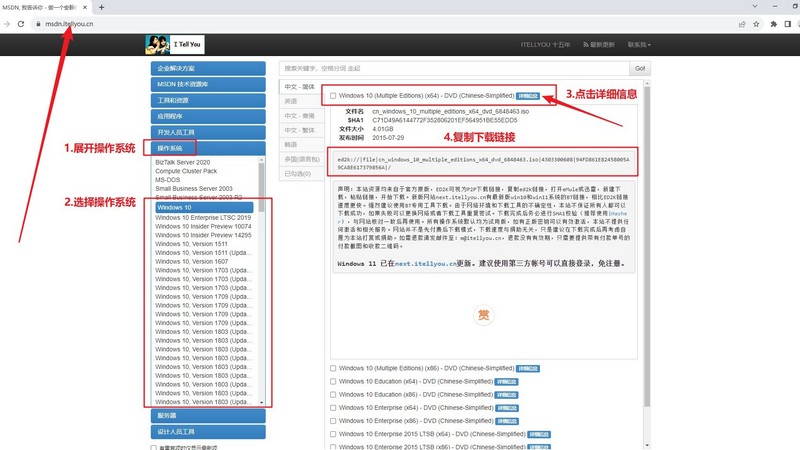
三、系統u盤重裝操作步驟
第一步:u盤winpe制作
1、關閉安全殺毒軟件,進入大白菜官網,下載大白菜U盤啟動盤制作工具。
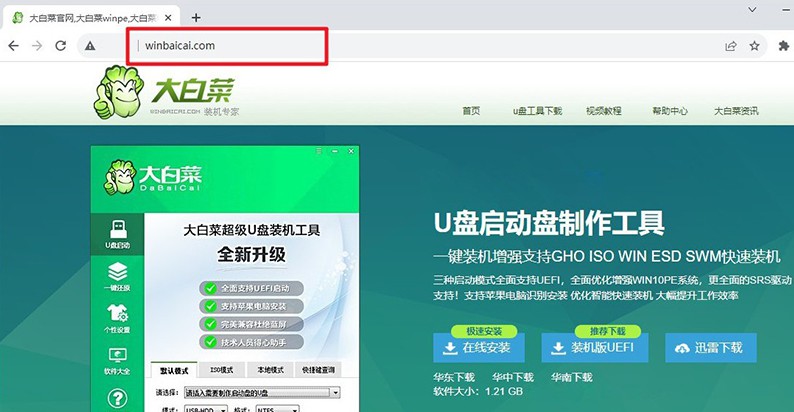
2、解壓并打開大白菜U盤啟動盤制作工具,將u盤接入電腦,如圖設置并制作即可。
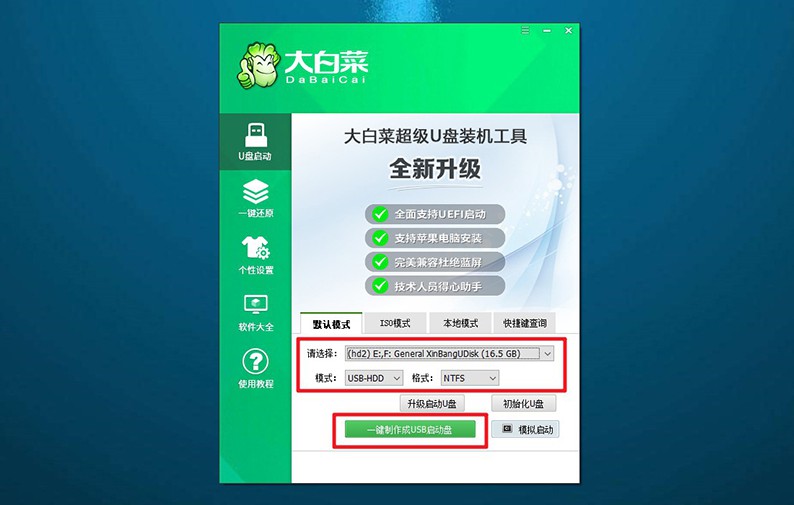
3、u盤啟動盤制作完畢后,在可靠的渠道下載Windows系統并保存在u盤里面。
第二步:u盤winpe啟動
1、下圖為常見電腦品牌對應的u盤啟動快捷鍵,或者可以點擊鏈接跳轉查詢。
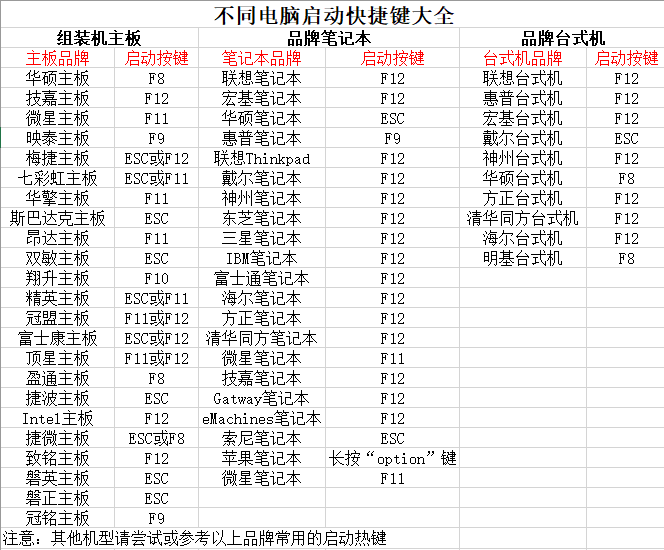
2、大白菜u盤接入電腦之后,重啟電腦,按下u盤啟動快捷鍵即可設置電腦從u盤啟動。
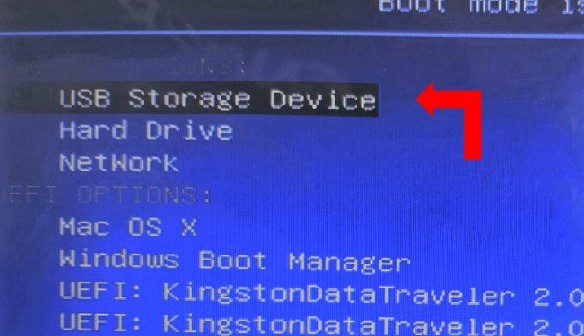
3、大白菜主菜單選項中,通過上下鍵選中【1】,再按下回車即可進入u盤winpe系統桌面。
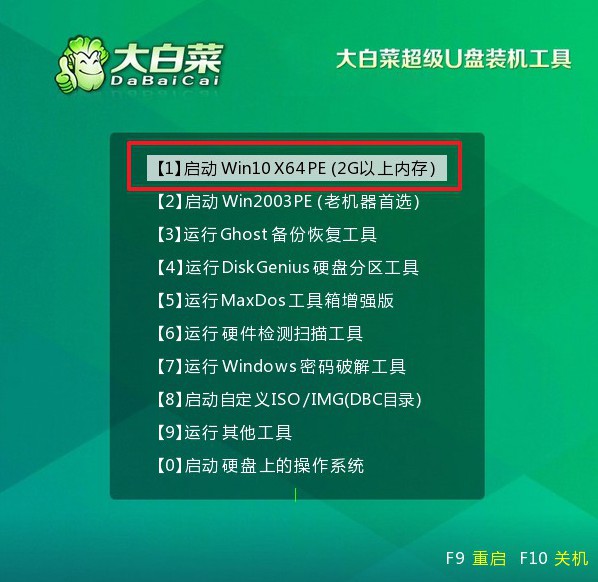
第三步:u盤winpe裝系統
1、在u盤winpe桌面中,打開大白菜裝機軟件,將系統安裝在c盤,點擊“執行”。
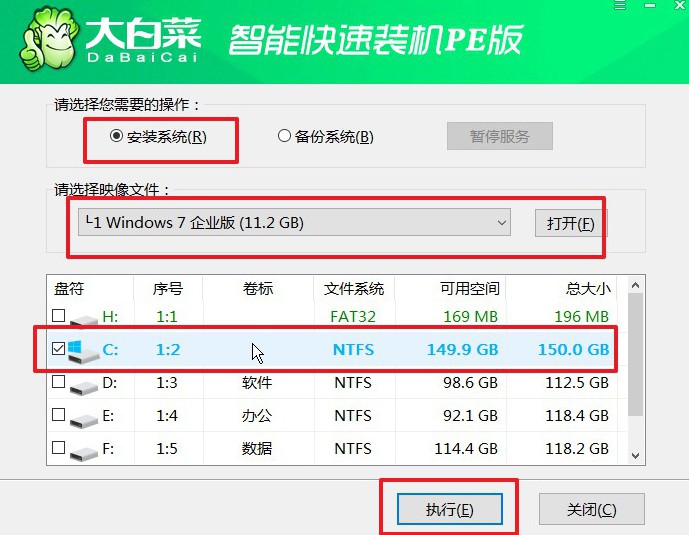
2、大白菜裝機軟件彈出還原小窗口后,默認勾選,點擊“是”即可。
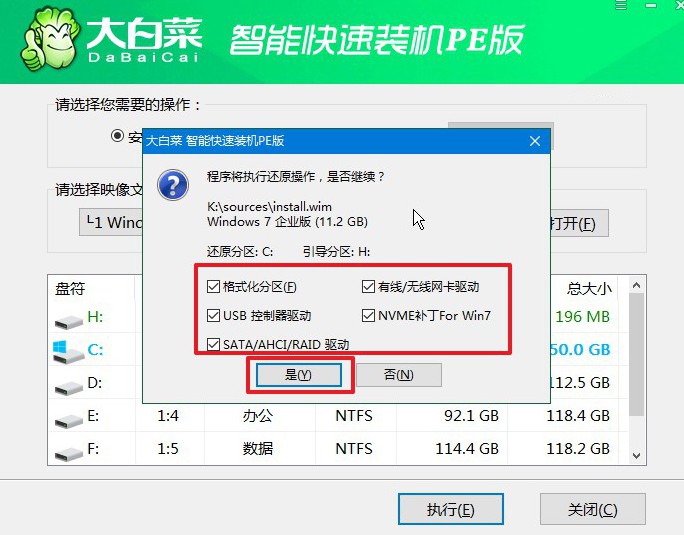
3、在系統部署界面匯總,勾選“完成后重啟”,方便后續重裝系統的自動重啟。
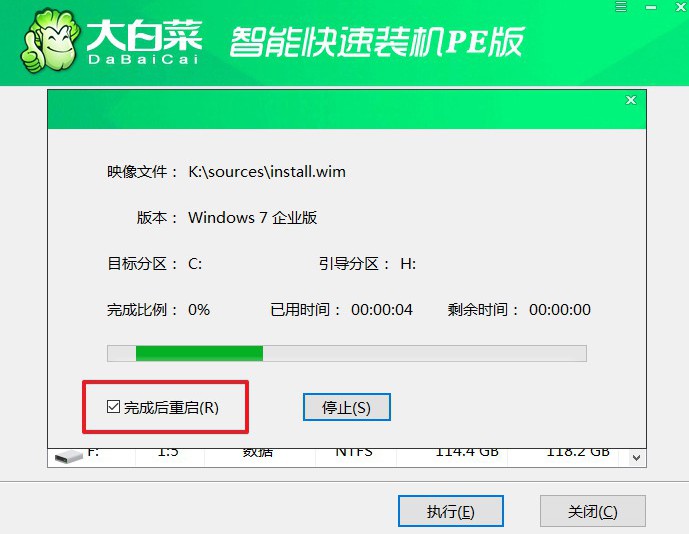
4、溫馨提示,電腦會多次重啟,但這是正常現象,記得第一次重啟就要拔掉u盤啟動盤。

四、系統u盤重裝常見故障
重裝電腦系統后無法打開USB設備如何解決?
檢查USB連接: 確保USB設備正確插入計算機,并檢查連接是否良好。嘗試更換USB端口,以排除物理連接問題。
設備管理器檢查:按下Win + X,選擇“設備管理器”。在設備管理器中查看是否有標記為黃色感嘆號或問號的USB設備。這表示缺少驅動程序或驅動程序安裝不正確。如果有設備出現問題,右鍵點擊該設備,選擇“更新驅動程序”。
更新USB驅動程序:在設備管理器中找到并展開“通用串行總線控制器”(Universal Serial Bus controllers)。右鍵點擊每個USB控制器,選擇“更新驅動程序”,然后選擇“自動搜索更新的驅動程序”。
重新安裝USB控制器:在設備管理器中找到“通用串行總線控制器”。右鍵點擊每個USB控制器,選擇“卸載設備”。在卸載完成后,重新啟動計算機。系統將會重新安裝USB控制器驅動程序。
電腦分辨率怎么調都不正常?
更新顯卡驅動程序: 最常見的分辨率問題是顯卡驅動程序過時或不正確。訪問顯卡制造商的官方網站,下載并安裝最新的顯卡驅動程序。
調整顯示設置:右鍵點擊桌面,選擇“顯示設置”。在“顯示”選項卡中,嘗試更改分辨率,選擇一個適合你的顯示器的分辨率。確保選中的分辨率是顯示器支持的。
還原默認設置: 在“顯示設置”中,選擇“高級顯示設置”并確保顯示器的刷新率和顏色位數是正確的。你還可以嘗試將所有顯示設置還原為默認值。
檢查硬件連接: 確保顯示器正確連接到顯卡,并使用正確類型的連接線(HDMI、DVI、DisplayPort等)。松動的連接或損壞的線纜可能導致分辨率問題。
上面的操作,就是本次舊筆記本重裝系統教程詳細教程。當然,不同型號的電腦在使用u盤啟動盤重裝系統時,可能會有所不同,當然這不同之處是指設置電腦從u盤啟動的方式。一般來說,不同電腦所使用的快捷鍵可能會不一樣。

